Heim >System-Tutorial >Windows-Serie >So aktivieren Sie die 3D-Beschleunigungsfunktion in Win11
So aktivieren Sie die 3D-Beschleunigungsfunktion in Win11
- WBOYWBOYWBOYWBOYWBOYWBOYWBOYWBOYWBOYWBOYWBOYWBOYWBnach vorne
- 2024-01-05 21:59:522248Durchsuche
Wenn wir bei der Verwendung eines Computers die Direct3D-Beschleunigung aktivieren, können wir den Bildeffekt besser anzeigen und ihn flüssiger nutzen. Einige Freunde, die ein Win11-System verwenden, wissen jedoch nicht, wie man es aktiviert. Schauen wir uns an, wie Sie die 3D-Beschleunigung mit dem Editor aktivieren.
So aktivieren Sie die 3D-Beschleunigung in Win11
1. Starten Sie das Programm mit der Tastenkombination „win+R“, geben Sie „regedit“ ein und drücken Sie die Eingabetaste, um es zu öffnen.
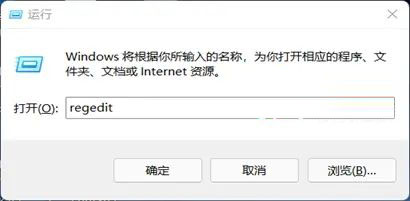
2. Nachdem Sie den Registrierungseditor aufgerufen haben, kopieren Sie „HKEY_LOCAL_MACHINESOFTWAREMicrosoftDirectDraw“, fügen Sie es in die Adressleiste oben ein und drücken Sie die Eingabetaste, um es zu finden.
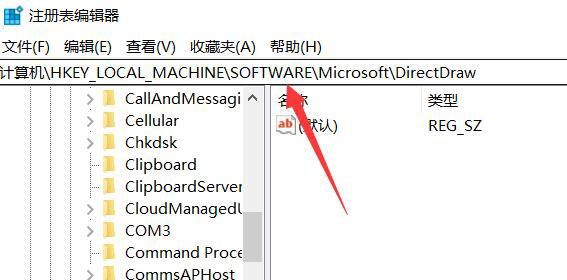
3. Doppelklicken Sie dann, um rechts „Standard“ zu öffnen.
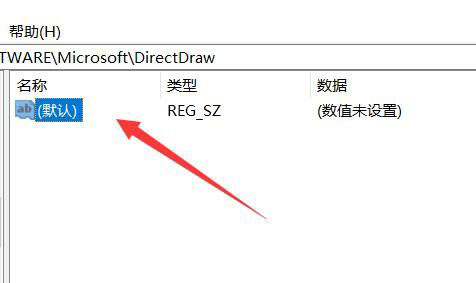
4. Ändern Sie abschließend im sich öffnenden Fenster die „numerischen Daten“ in „1“ und klicken Sie dann zum Speichern auf „OK“.
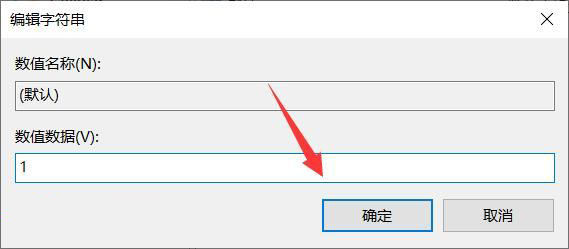
Das obige ist der detaillierte Inhalt vonSo aktivieren Sie die 3D-Beschleunigungsfunktion in Win11. Für weitere Informationen folgen Sie bitte anderen verwandten Artikeln auf der PHP chinesischen Website!

